Зачем и как синхронизировать электронную почту на Android — советы прилагаются
Электронная почта играет важную роль в нашей повседневной рабочей жизни. Для удобства необходимо синхронизировать электронную почту на всех устройствах. Итак, как синхронизировать мою электронную почту? Эта статья даст вам ответ и поможет решить такие вопросы, как «Почему электронная почта моего телефона не синхронизируется с моим компьютером?»
СОДЕРЖАНИЕ СТРАНИЦЫ:
Часть 1: Что такое синхронизация электронной почты и ее преимущества
Синхронизация электронной почты относится к процессу обеспечения согласованности данных электронной почты между почтовым клиентом и почтовым сервером.
После того, как ваша учетная запись электронной почты будет зарегистрирована и синхронизирована на нескольких устройствах, пользователи смогут просматривать и управлять электронными письмами на разных устройствах, которые будут обновлены на всех устройствах. Любые операции, выполненные на одном устройстве, будут отражены на других. Например, если вы прочитаете электронное письмо на своем смартфоне, оно будет отображаться как «прочитанное» и на вашем компьютере. Кроме того, если вы удалите электронное письмо на одном устройстве, вы не увидите его на всех синхронизированных устройствах.
Его преимущества:
Он позволяет пользователям легко переключать электронные письма на разных устройствах, и данные являются последними. Пользователи могут проверять и обрабатывать электронные письма в любое время и в любом месте, будь то на компьютере, мобильном телефоне или планшете, что значительно повышает эффективность работы.
Часть 2: Как синхронизировать электронную почту на Android
В этом разделе мы расскажем, как синхронизировать электронную почту на Android с помощью трех приложений.
Электронная почта (встроенное приложение)
Шаг 1. Откройте Настройки на вашем мобильном телефоне. Прокрутите вниз, чтобы найти Аккаунт.
Шаг 2. Нажмите Добавить учетные записи и выберите Эл. адрес опцию.
Шаг 3. Введите ваш Email и Пароль в поля. Затем следуйте инструкциям, чтобы завершить процесс настройки для вашего конкретного провайдера электронной почты.
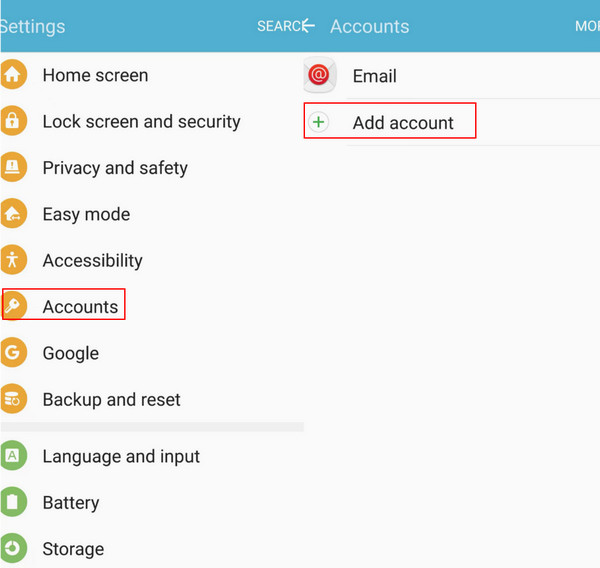
Шаг 4. Нажмите на учетные записи, которые вы только что добавили, и вы увидите опцию на странице. Нажмите на переключатель после Синхронизировать электронную почту. Затем вы увидите все письма на своей электронной почте, которые пришли вместе с телефоном.
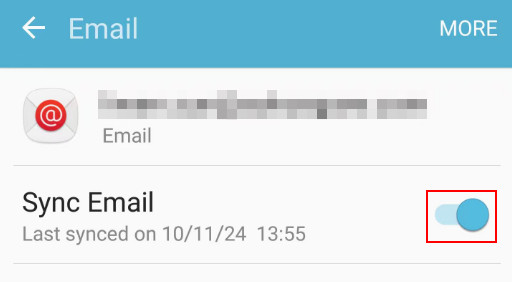
Вы также можете включить синхронизацию в электронной почте, нажав на настройки в приложении электронной почты. Затем включите переключатель после Синхронизировать учетную запись.
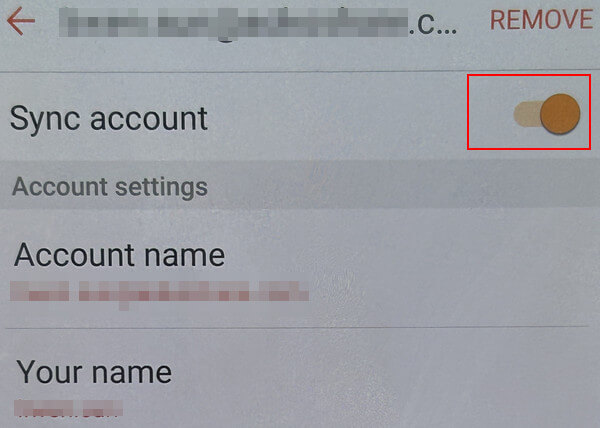
Переместите ползунок влево, чтобы остановить синхронизацию почты.
Вы также можете синхронизировать электронную почту на Android, добавив свой аккаунт электронной почты в Gmail или Outlook. Шаги приведены ниже:
Gmail
Вот шаги по синхронизации электронной почты через Gmail.
Шаг 1. Откройте Gmail на вашем мобильном телефоне.
Шаг 2. Нажмите Меню (три полоски) в левом верхнем углу. Затем прокрутите вниз до самого верха, чтобы найти Настройки. Нажмите Добавить аккаунт и войти в нужные вам аккаунты с паролем. Помните, что не забыл пароль Gmail.

Шаг 3. Нажмите на учетную запись, которую вы только что добавили. Выберите Синхронизировать Gmail, чтобы синхронизировать письма без переключения между разными почтовыми клиентами.
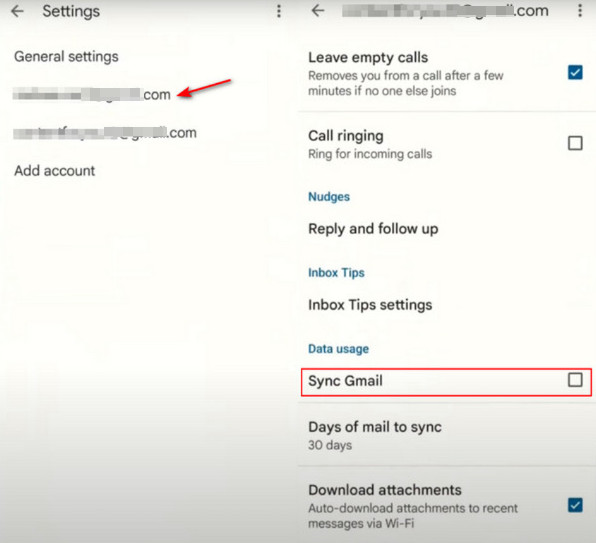
Outlook
Здесь мы расскажем, как синхронизировать электронную почту с Outlook.
Шаг 1. Запуск Outlook. Перейдите в верхний левый угол и нажмите на свое имя (показано на фотографии ниже).
Шаг 2. Выберите вторую опцию на левой панели навигации и выберите Добавить учетную запись электронной почты.
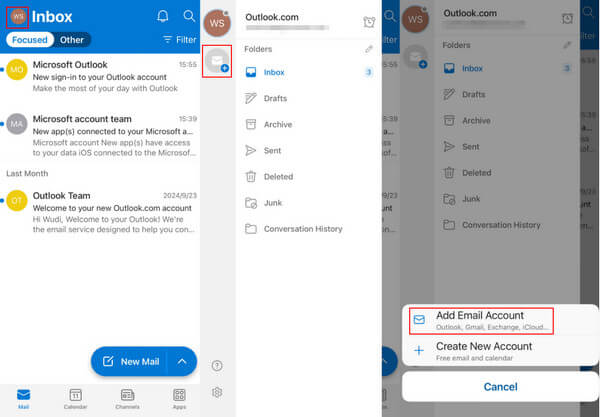
Шаг 3. Введите адрес электронной почты и соответствующий пароль, чтобы добавить учетную запись.
После этого вы увидите соответствующие письма в интерфейсе.
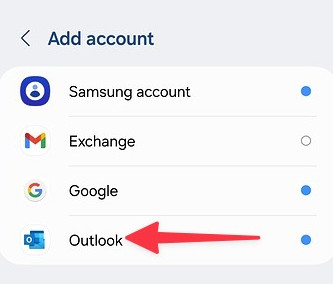
Дополнительные советы:
Если вы хотите синхронизировать данные между устройствами, не нажимая на множество опций, вам следует знать Apeaksoft MobieTrans.
Это практичный инструмент на рабочем столе, который может удобно синхронизировать данные между устройствами. Подключите свои устройства к компьютеру, и он поможет вам перенести файлы на другое устройство всего за один клик.
Кнопка загрузки:
Безопасная загрузка
Эти шаги заключаются в следующем:
Шаг 1. Скачать Apeaksoft MobieTrans нажав кнопку выше. Запустите его после установки.
Шаг 2. Подключите Android-устройства к компьютеру с помощью двух USB-кабелей.
Шаг 3. Нажмите на верхнюю колонку, чтобы выбрать свое старое устройство. Затем нажмите соответствующие функции в левой навигационной панели (фото, музыка, видео и т. д.) и проверка файлы, которые вы хотите передать. Наконец, нажмите кнопку похожий на телефон графический ключ и выберите другой телефон для передачи данных.

Помимо синхронизации данных с Android на Android, вы также можете использовать этот инструмент для перенести фотографии с Android на компьютер.
Часть 3: Почему моя электронная почта не синхронизируется на моем Samsung
Если ваша электронная почта не синхронизируется на вашем телефоне Samsung, это может быть связано с тем, что соответствующие настройки не включены. Попробуйте выполнить следующие действия:
Шаг 1. Перейдите на Настройки и прокрутите вниз, чтобы найти Аккаунт.
Шаг 2. Нажмите MORE в правом верхнем углу страницы. Затем вы увидите такие слова, как Включить автоматическую синхронизацию. Нажмите на него. Не забудьте включить Синхронизировать электронную почту опцию.
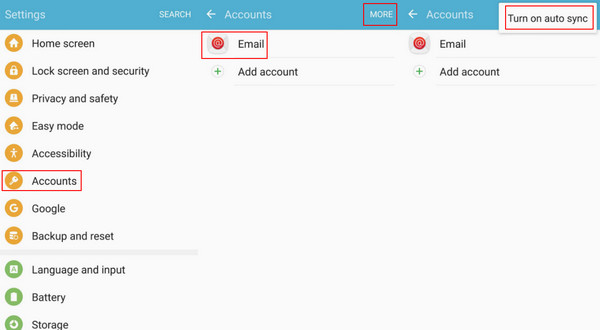
Затем попробуйте открыть приложение Email на вашем Samsung и проверьте, синхронизировано ли оно. Убедитесь, что вы вошли в ту же учетную запись. Если ваша электронная почта по-прежнему не синхронизируется, попробуйте следующие методы.
Часть 4: Что делать, если электронная почта не синхронизируется?
Далее мы обсудим решение проблемы с синхронизацией электронной почты. Методы, приведенные ниже, применимы в общем случае. Если вы обнаружили, что электронная почта Samsung не синхронизируется с электронной почтой Comcast, электронная почта Xfinity не синхронизируется на Android, электронная почта Comcast не синхронизируется или почта Outlook не синхронизируется, вы можете предпринять следующие меры.
1. Проверьте подключение к Интернету.
Это может быть наиболее распространенным способом устранения неполадок, когда ваша электронная почта Android не синхронизируется. Убедитесь, что ваше устройство Android имеет стабильное подключение к Интернету.
2. Очистить кеш приложения
Иногда вы не можете синхронизировать письма, потому что кэш приложения истек. Попробуйте очистить кэш приложения электронной почты, выполнив следующие действия: Перейти к Настройки > Мини аппы > Эл. адрес > Память > Очистить кэш.
3. Обновите приложение электронной почты.
Иногда что-то идет не так, потому что приложение не последней версии. Вы можете открыть Google Play Маркет, перейдите в Мои приложения и игрыи обновите приложение электронной почты, если оно доступно.
4. Перезагрузите устройство.
Иногда простой перезапуск может решить многие проблемы. Попробуйте закрыть почту в фоновом режиме и запустить ее снова.
Заключение
Мы представили то, что синхронизировать электронную почту как синхронизировать почту на Android и что делать, если почта не синхронизируется. Надеюсь, эта статья будет вам полезна.
Статьи по теме
Как перенести Android на USB Flash Drive компьютера? Вот наш учебник по переносу фотографий, контактов, музыки и других файлов с Android на USB-накопитель.
Как восстановить удаленные электронные письма, следует учитывать разные поставщики услуг электронной почты. Это полное руководство поможет вам восстановить электронную почту от популярных провайдеров.
Как отправить голосовую заметку с iPhone по электронной почте? Что нужно сделать, чтобы отправить большие файлы голосовых заметок? Просто узнайте больше о решениях из статьи.
Ищете, как синхронизировать контакты с iPhone на Mac? В этой статье показано, как это сделать, и устранена проблема отсутствия синхронизации. Мы также представляем 3 других метода.

